Microsoft Excel пропонує велику кількість корисних інструментів. Іноді деякі його можливості стають у пригоді в найнесподіваніших ситуаціях. Якщо ви колись шукали спосіб “відсікти” або “обрізати” масив даних, не видаляючи при цьому вихідні відомості, вам може бути цікава функція DROP. Далі розглянемо, як вона діє та де її використання може стати вам у нагоді.
Що являє собою функція DROP в Microsoft Excel?
Функція DROP в Excel дозволяє вилучити задану кількість рядків або стовпців (або і того, і іншого) з певного набору даних. Це стає в нагоді, коли потрібно позбутися заголовків та нижніх колонтитулів у масивах даних або ж розбити великі таблиці на менші для більш сфокусованого аналізу.
Важливо врахувати, що ця функція не дозволяє видалити рядок або стовпець з середини масиву і потім з’єднати залишок. DROP вилучає лише рядки або стовпці з кінців масиву. Для видалення даних з середини масиву потрібно використовувати кілька функцій DROP, іншу формулу або ж змінити порядок масиву.
Розуміння синтаксису функції DROP
Функція DROP є досить простою у використанні, маючи лише три аргументи.
=DROP(масив, рядки, [стовпці])
Аргумент “масив” визначає набір даних, який буде піддано зміні. Аргумент “рядки” визначає, скільки рядків буде вилучено з початку масиву. Аналогічно, аргумент “стовпці” визначає кількість стовпців, які будуть видалені з початку масиву.
Можна змінити значення аргументів “рядки” та “стовпці”, щоб вилучити дані з кінця масиву, задавши від’ємне число. Наприклад, введення “3” в аргументі “рядки” видалить перші три рядки даних з масиву, а введення “-3” – останні три рядки.
Якщо масив порожній або кількість вказаних рядків чи стовпців у відповідних аргументах дорівнює нулю, Excel відобразить помилку “#CALC!”, і функція не виконається.
Як застосовувати функцію DROP в Excel
Розглянемо, як працює функція DROP на прикладі електронної таблиці замовлень товарів у вигаданому магазині електроніки.
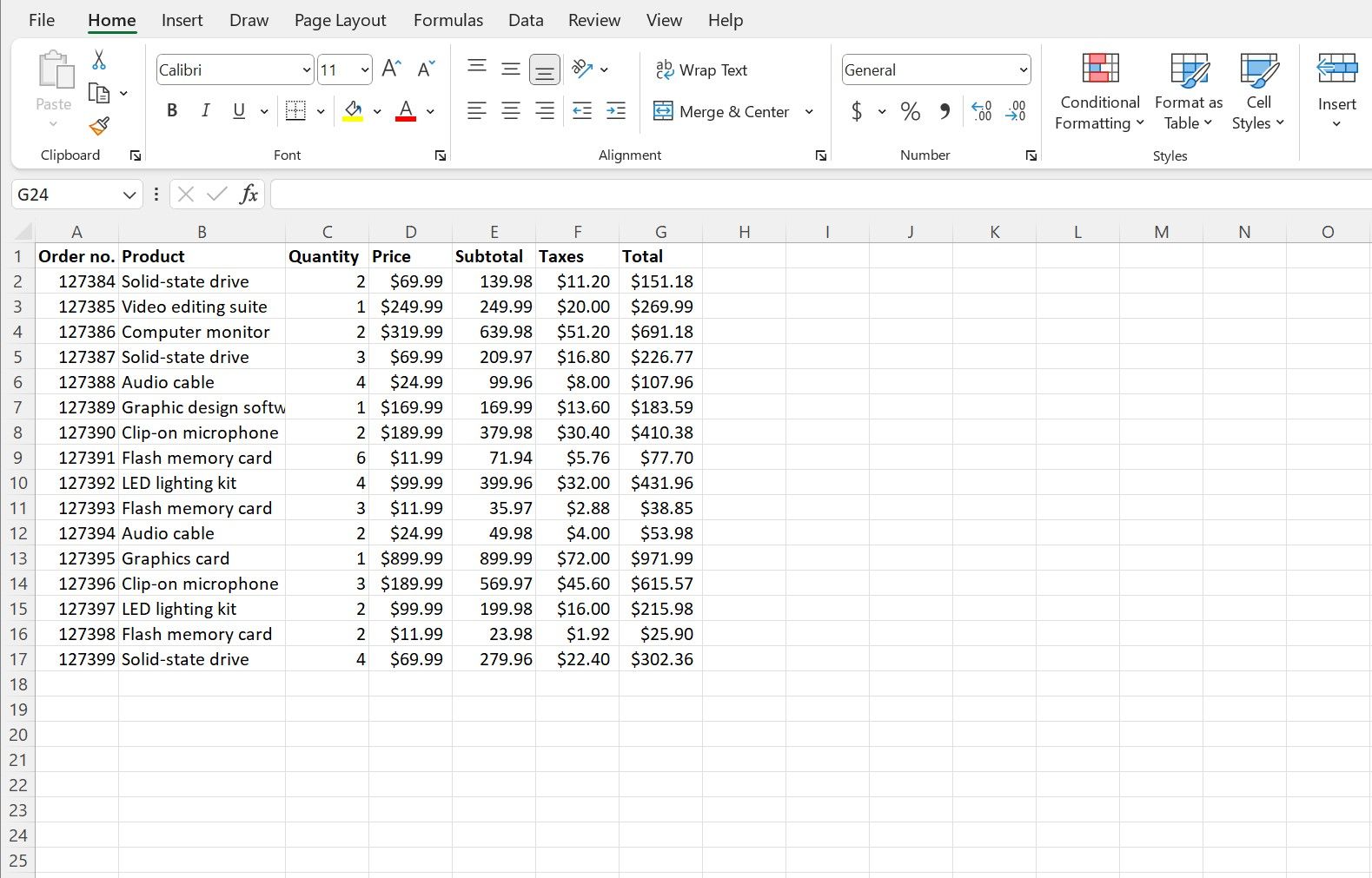
У нашому прикладі нам потрібен звіт, який вимірює потік запасів, і для цього нам потрібно видалити номери замовлень продуктів з аркуша. Під час підготовки аркуша ми отримали інформацію від служби підтримки клієнтів про те, що останні чотири замовлення дня було повернуто, і їх потрібно виключити зі списку продажів.
Ми маємо намір видалити чотири останні замовлення з таблиці (розташовані в рядках), а також номери замовлень, що відображаються у стовпці. Функція DROP допоможе нам виконати обидва ці завдання досить просто.
Введіть або скопіюйте наведену нижче формулу у клітинку J1 таблиці та натисніть Enter:
=DROP(A1:G17,-4,1)
Ця формула вказує функції DROP використовувати наші дані як масив (з комірок A1 до G17). Потім значення аргументу “рядки” функції встановлюється на “-4”. Це означає, що функція повинна працювати у зворотному порядку і видалити чотири рядки з кінця масиву, а не з початку.
Нарешті, аргумент “стовпці” має значення “1”, що дає команді працювати з початку аркуша і видалити перший стовпець з масиву.
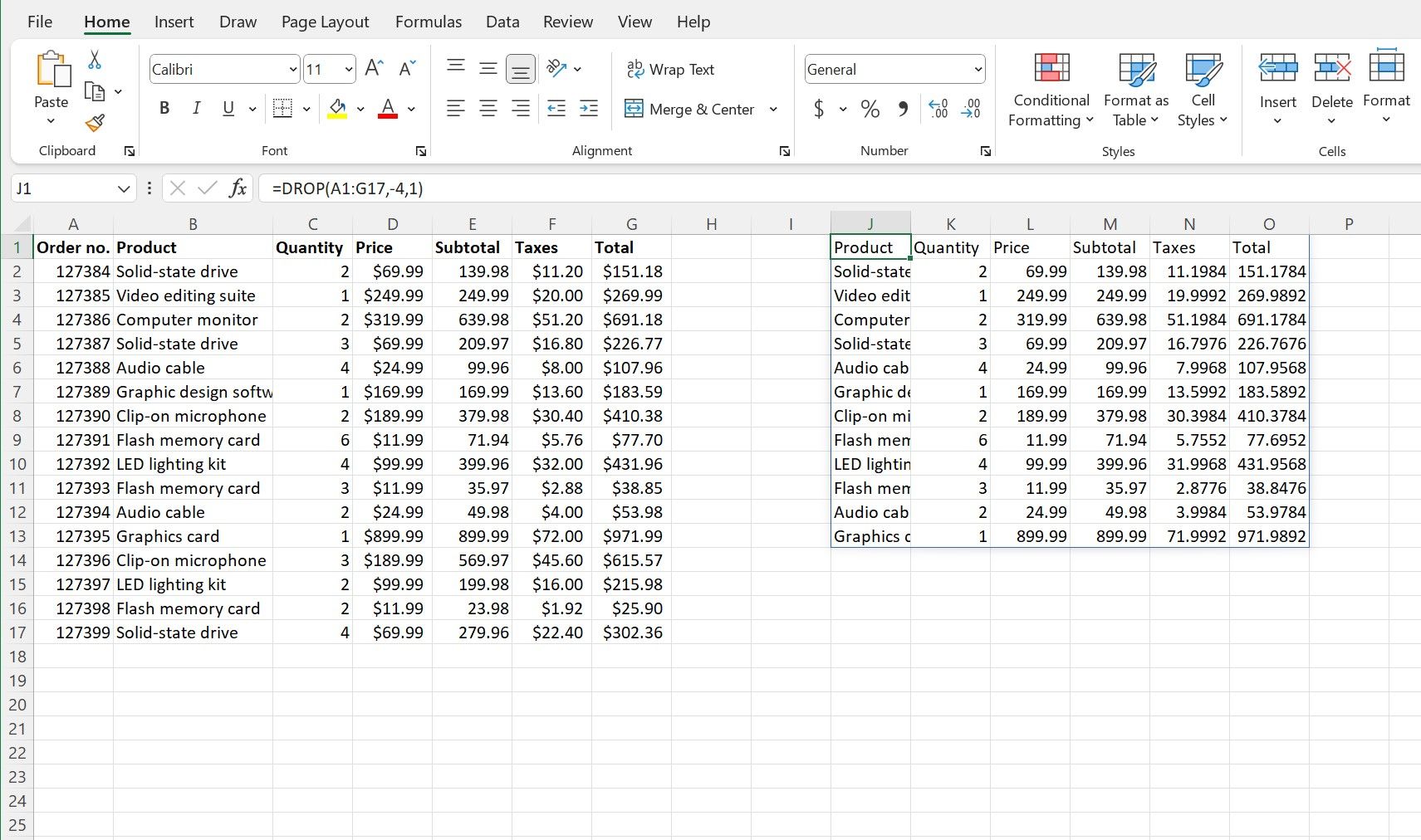
Як можна побачити, у отриманому масиві є певні відмінності у форматуванні, порівняно з початковими даними, але вони не є наслідком роботи функції. Ці проблеми з відображенням легко виправити, використовуючи налаштування у розділах “Шрифт” та “Число” на вкладці “Головна” в Excel.
Функція DROP в Excel: впорядкуйте свої дані
Microsoft Excel пропонує широкий спектр унікальних функцій для впорядкування, аналізу і навіть дизайну ваших даних, допомагаючи вам досягти бажаних результатів і представити інформацію у найкращому вигляді.
Функції на зразок DROP можуть здаватися специфічними, проте вони стають у нагоді, коли ваші дані створюють нестандартні виклики, які потрібно подолати. З електронними таблицями можливо набагато більше, ніж ви можете собі уявити, завдяки широким можливостям Microsoft Excel.